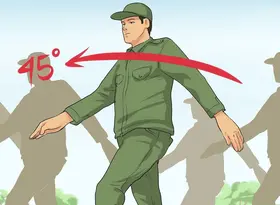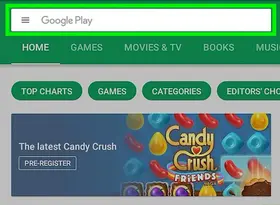怎么在Samsung Galaxy平板电脑上进行无线打印

Samsung Galaxy平板电脑是一款非常流行的Android设备,具有强大的功能和性能。如果您需要在Samsung Galaxy平板电脑上进行无线打印,您可以使用内置的WiFi或NFC技术来连接到打印机,并使用适当的应用程序进行打印。以下是如何在Samsung Galaxy平板电脑上进行无线打印的详细步骤。
确认您的打印机支持无线连接 在购买任何新打印机之前,请确保它支持无线连接。大多数现代打印机都支持WiFi、NFC或蓝牙等无线连接技术,因此您可以根据您的需求选择合适的打印机。
下载和安装打印应用程序 要在Samsung Galaxy平板电脑上进行打印,您需要下载并安装合适的打印应用程序。例如,Google Cloud Print、HP Smart、Canon PRINT Inkjet/SELPHY等应用程序都可以帮助您连接到打印机并打印文件。
连接到打印机 打开您的打印应用程序,并按照提示连接到打印机。如果您的打印机支持WiFi连接,则需要连接到与打印机相同的WiFi网络。如果您的打印机支持NFC连接,则需要将设备靠近打印机以建立连接。
选择要打印的内容 在打印应用程序中选择要打印的文件或图像。您可以从设备的照片库、Google Drive、Dropbox等云存储服务中选择文件,并选择打印选项。
进行打印设置 在进行打印设置时,请确保您已选择正确的打印机和纸张类型,并调整任何其他设置(如数量、颜色、双面打印等)以满足您的需求。
开始打印 点击“打印”按钮,打印任务将发送到打印机并开始打印。在打印过程中,您可以通过打印应用程序监视打印进度并进行必要的操作,例如取消打印或更改打印设置。
注意事项: 在使用Samsung Galaxy平板电脑进行无线打印时,请注意以下几点:
- 您的设备和打印机都需要处于同一WiFi网络上才能进行无线打印。
- 如果您的打印机支持NFC连接,则您需要启用NFC功能才能建立连接。
- 在选择打印应用程序时,请确保其兼容您的设备和打印机,并具有所需的打印功能。
- 在进行打印设置时,请确保选择正确的打印机和纸张类型,并根据需要调整其他设置。
- 如果您遇到任何打印问题,请查看设备和打印机的文档以获取更多信息,或咨询相关技术支持。
总结: 在Samsung Galaxy平板电脑上进行无线打印非常方便。要进行打印,请下载并安装合适的打印应用程序,并使用WiFi或NFC连接到打印机。在选择要打印的内容后,您可以调整设置并点击“打印”按钮即可开始打印。在使用Samsung Galaxy平板电脑进行无线打印时,请注意设备和打印机之间的连接,选择正确的打印应用程序,并进行必要的设置。